RahmanCyber NET - Chromebook merupakan pembahasan yang cukup baru di RahmanCyber ini, karena sebelumnya kita fokus ke Blogging dan beberapa tutorial Blogger, sekarang kita bahas tentang Chromebook yang tidak jauh dari pembahasan Teknologi.
Pada kesempatan kali ini, kita bahas tentang Libre Office, lebih khusus cara Installasinya di Chromebook kamu. Jika kamu baru datang ke pembahasan ini, sebelumnya kami telah membuat pembahasan lain, seputar Chromebook yang bisa kamu lihat di Kategori Tutorial dan Pembahasan Chromebook yang ada di RahmanCyber.Net
Untuk Materi dalam bentuk video juga tersedia di Channel Youtube RahmanCyber.NET
{getToc} $title={Table of Contents}
Pengertian Libre Office
Libre Office merupakan salah satu aplikasi perkantoran yang cukup menjadi andalan di platform Linux, terlebih ketika Linux tidak bisa Install Microsoft Office, maka Libre Office ini menjadi Aplikasi yang dapat digunakan untuk mengerjakan berbagai pekerjaan perkantoran di Sistem Operasi Linux, walaupun Libre Office ini juga tersedia di Windows, OS X, FreeBSD, NetBSD, dan Android.
Kamu bisa mendapatkan Libre Office secara gratis, karena Libre Office ini Open Source / sumber terbuka.
Saat ini, Software/Perangkat Lunak yang dikembangkan oleh The Document Foundation ini sudah tersedia di 115 Bahasa.
Berdasarkan referensi yang saya dapatkan, Bahasa Pemprograman yang digunakan untuk mengembangkan Libre Office ini adalah Java, Python, XML, dan C++
Kelebihan Libre Office
Kelebihan utama Libre Office antara lain :
- 1. Libre Office gratis, kamu bisa pakai tanpa perlu memikirkan lisensi berbayar.
- 2. Kamu bisa membuka dokumen yang memiliki format microsoft office
- 3. Kamu bisa eksport dokumen ke format pdf
- 4. Dapat juga di Install Mendeley untuk mendukung daftar pustaka yang sangat penting dalam pembuatan karya ilmiah
- 5. Mendukung arsitektur x86 (32bit) maupun x64 (64bit)
- 6. Untuk Libre Office terbaru versi 7 keatas, menu bar sudah cukup kompleks dan efisien
- 7. Terdapat Paket untuk Pengolahan data Kata, Data Tabel, maupun Data Presentasi, bahkan untuk Bagan pun juga tersedia.
- 8. Pilihan Installasi mudah (Linux, Windows, Mac)
.
Install Libre Office di Chromebook melalui APT
Berikut ini cara Install Libre Office di Chromebook.
1. Aktifkan terlebih dahulu Linux Development Environment
Linux Development Environment adalah bagi pengguna ekspert, fitur ini yang memungkinkan Anda mengembangkan perangkat lunak menggunakan Chromebook. Anda dapat menginstal alat baris perintah Linux, editor kode, dan IDE (lingkungan pengembangan terintegrasi) di Chromebook. Ini dapat digunakan untuk menulis kode, membuat aplikasi, dan banyak lagi.
sedangkan bagi pengguna umum, fitur linux di chromebook ini dapat memungkinkan kamu menginstall beragam software yang berjalan di Linux untuk di Install di Chromebook.
Untuk cara Mengaktifkan Linux di Chromebook kami sediakan dalam bentuk Video.
Setelah itu, anda juga bisa menggunakan
2. Jalankan Terminal Linux
Setelah anda berhasil Install, anda bisa menjalankan Terminal Linux yang biasanya iconnya seperti ini.
Klik saja icon tersebut untuk menjalankan Terminal, dan Memulai Instalasi.
3. Install Libre Office dari APT(Advanced Package Tool) Debian
1. Kita menyalin dulu konfigurasi /etc/apt/sources.list sources.list dengan memberikan perintah cp
file /etc/apt/source. list adalah file konfigurasi untuk Alat Pengemasan Lanjutan Linux, yang menyimpan URL dan informasi lain untuk repositori jarak jauh tempat paket perangkat lunak dan aplikasi diinstal. Sama halnya dengan file di dalam /etc/apt/sources.
Silahkan salin atau ketikkan ini ke terminal kamu,
sudo cp /etc/apt/sources.list sources.list
lalu abis itu klik tombol enter pada keyboard.
2. Setelah itu Impor debian bullseye main ke source list
Silahkan salin atau ketikkan ini ke terminal kamu,
sudo echo deb https://deb.debian.org/debian bullseye main | sudo tee -a /etc/apt/sources.list
lalu abis itu klik tombol enter pada keyboard.
Perintah tee pada linux ini untuk membaca dari input standar dan menulis ke output standar ke satu atau lebih file pada saat yang sama. Perintah tee paling sering digunakan dalam kombinasi dengan perintah lain dengan simbol pipe ( | ).
Sintax dasarnya
tee [OPTIONS] [FILE]
Option :
-a (--append) – Jangan menimpa file alih-alih menambahkan file yang diberikan.
-i (--ignore-interrupts) – Abaikan sinyal interupsi.
Kamu bisa menggunakan
tee --help
untuk melihat beragam opsi lainnya untuk perintah tee.
3. Melakukan Update Apt
Hal ini dilakukan agar selalu dalam kondisi terbarukan...
Silahkan salin atau ketikkan ini ke terminal kamu,
sudo apt update
lalu abis itu klik tombol enter pada keyboard.
4. Install LibreOffice
Ini perintah untuk Install Libre Office
Silahkan salin atau ketikkan ini ke terminal kamu,
sudo apt install libreoffice libreoffice-l10n* libreoffice-gtk3 libreoffice-common libreoffice-core libreoffice-style-elementary
lalu abis itu klik tombol enter pada keyboard.
Sebenarnya sampai disini sudah selesai...tetapi kamu bisa mengikuti langkah selanjutnya.
5. Memindahkan Source List
Silahkan salin atau ketikkan ini ke terminal kamu,
sudo mv sources.list /etc/apt/sources.list
lalu abis itu klik tombol enter pada keyboard.
6. Melakukan Update Apt lagi
Hal ini dilakukan agar selalu dalam kondisi terbarukan...
Silahkan salin atau ketikkan ini ke terminal kamu,
sudo apt update
lalu abis itu klik tombol enter pada keyboard.
Jika dirangkum, akan menjadi seperti ini
- sudo cp /etc/apt/sources.list sources.list
- sudo echo deb https://deb.debian.org/debian bullseye main | sudo tee -a /etc/apt/sources.list
- sudo apt update
- sudo apt install libreoffice libreoffice-l10n* libreoffice-gtk3 libreoffice-common libreoffice-core libreoffice-style-elementary
- sudo mv sources.list /etc/apt/sources.list
- sudo apt update
Install LibreOffice terbaru Melalui Web Official Libre Office
install libreoffice terbaru melalui web office itu memudahkan kita untuk mendapatkan versi terbaru dari libreoffice sedangkan kita juga bisa mendapatkan libreoffice versi installer, Ya seperti halnya kalau di Windows Itu MC tapi di sini karena ini Debian berarti kita mendapatkan libreoffice versi.dj yang bisa langsung kita instal di Chromebook.
1. Download Libre Office terbaru disini
2. Copy libre office ke folder linux, lalu Extract RAR Libre Office
3. Install menggunakan Linux Terminal
ubah dulu foldernya jadi libre office, lalu buka terminal linux, change directory ke folder libre office yang sudah kita rename.
# cd LibreOffice_7.2.2.2_Linux_x86-64_deb/DEBS/
setelah itu klik perintah..
# dpkg -i *.deb
Maka akan menginstal semua file installer .deb yang terdapat dalam folder DEBS
Buat kalian yang gak pengen ribet ribet... kalian bisa langsung proses di terminal
1. Menuju ke download Libre Office yang sudah saya pointing ke linux deb disini
2. Setelah itu klik link "info" tepat dibawah download, untuk melihat repository yang menyediakan downloadan terbaru.
setelah itu silahkan pilih link download..
sebagai contoh seperti ini..
lalu silahkan ubah langkah perintah di terminal linux kalian..
# wget https://download.documentfoundation.org/libreoffice/stable/7.2.2/deb/x86_64/LibreOffice_7.2.2_Linux_x86-64_deb.tar.gz
# tar -xvf LibreOffice_7.2.2_Linux_x86-64_deb.tar.gz
# cd LibreOffice_7.2.2.2_Linux_x86-64_deb/DEBS/
# dpkg -i *.deb
itu udah saya pisah pakai tagar tiap langkahnya, kalian ubah aja yang saya bold tersebut dengan link dari mirror list tadi.
tapi kalo saya suka cara pertama yang dari official, hehe
Cara Menambahkan Mendeley di Libre Office
Kamu bisa langsung Download Mendeley Debian
atau untuk pilihan lainnya bisa klik link download mendeley desktop versi lawas terbaru disini (sekarang mendeley desktop sudah dihentikan dan berganti menjadi mendeley reference manager) download terbarunya disini untuk mendapatkan mendeley reference manager for desktop
Setelah itu, kamu bisa klik dua kali untuk file yang telah di download, untuk menjalankan installasi, karena file tersebut .deb, sehingga anda hanya tinggal klik klik aja.
atau kamu bisa klik kanan, setelah itu pilih instal dengan linux.
Kalau muncul kotak dialog diatas, bisa klik "Oke"
Setelah itu proses instalasi mendeley di Chromebook dimulai, kamu perlu menunggu sampai proses selesai.
Kalau sudah, tinggal menuju ke kumpulan apllikasi linux yang biasanya satu tempat dengan terminal.
Seperti ini...
Klik aja icon mendeley.
Setelah itu, kamu perlu login dengan akun mendeley yang kamu miliki.
Pastikan kamu inget ya password login mu... hehe, kalo lupa, tinggal forget saja..
setelah itu kamu akan dibawa ke dashboard mendeley desktop.
untuk bisa install cite mendeley, pastikan kamu sudah install dulu libre office... jika kalian memakai libre office appimage, hal ini tidak bisa gan...kecuali kalian udah install libre office deb terlebih dahulu.
kalo udah tinggal menuju ke menu tool, lalu install cite ke libre office seperti ini..
atau jika muncul kotak dialog pada dashboard awal mendeley, langsung aja install citation plugin mendeley ke Libre Office.
Sekian...
Kesimpulan
Chromebook ini cukup menarik ya, karena sekarang tidak hanya sekedar untuk browsing browsing dan hanya mengandalkan internet aja seperti Netbook, tetapi udah bisa seperti Laptop pada umumnya, yang bisa dijalankan full offline.
Apalagi dengan kita bisa install beragam aplikasi android, banyak aplikasi linux... ini menambah banyak sekali library software yang dapat di Install di Chromebook..
cuman ya.. yang perlu di tingkatkan sih bagian penyimpanan ya.. karena kebanyakan chromebook ada di 32 GB, 64GB, 128 GB,,,,
tingkatin dong ke 1 Tera... YUP! 1 Tera SSD...
HEHE.... berapa duit ya nantinya...
Moga bermanfaat.





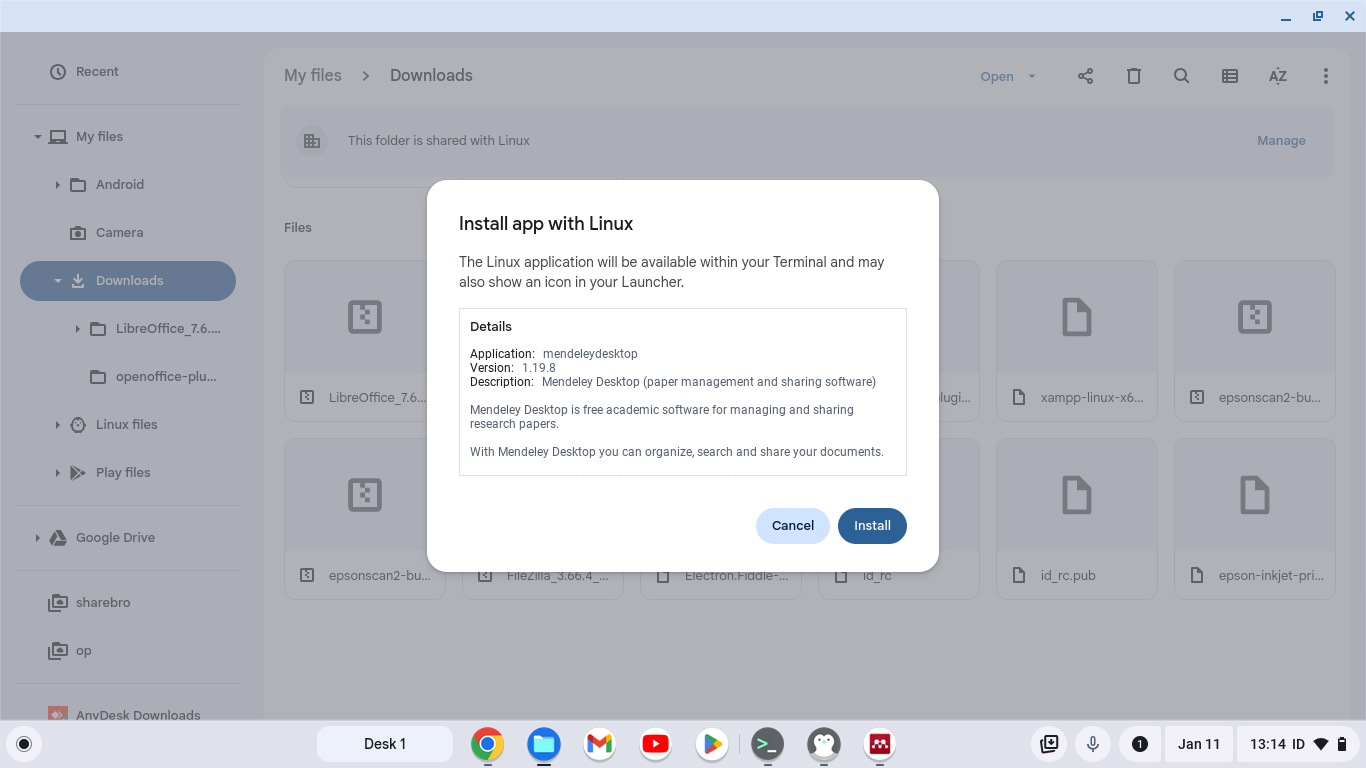
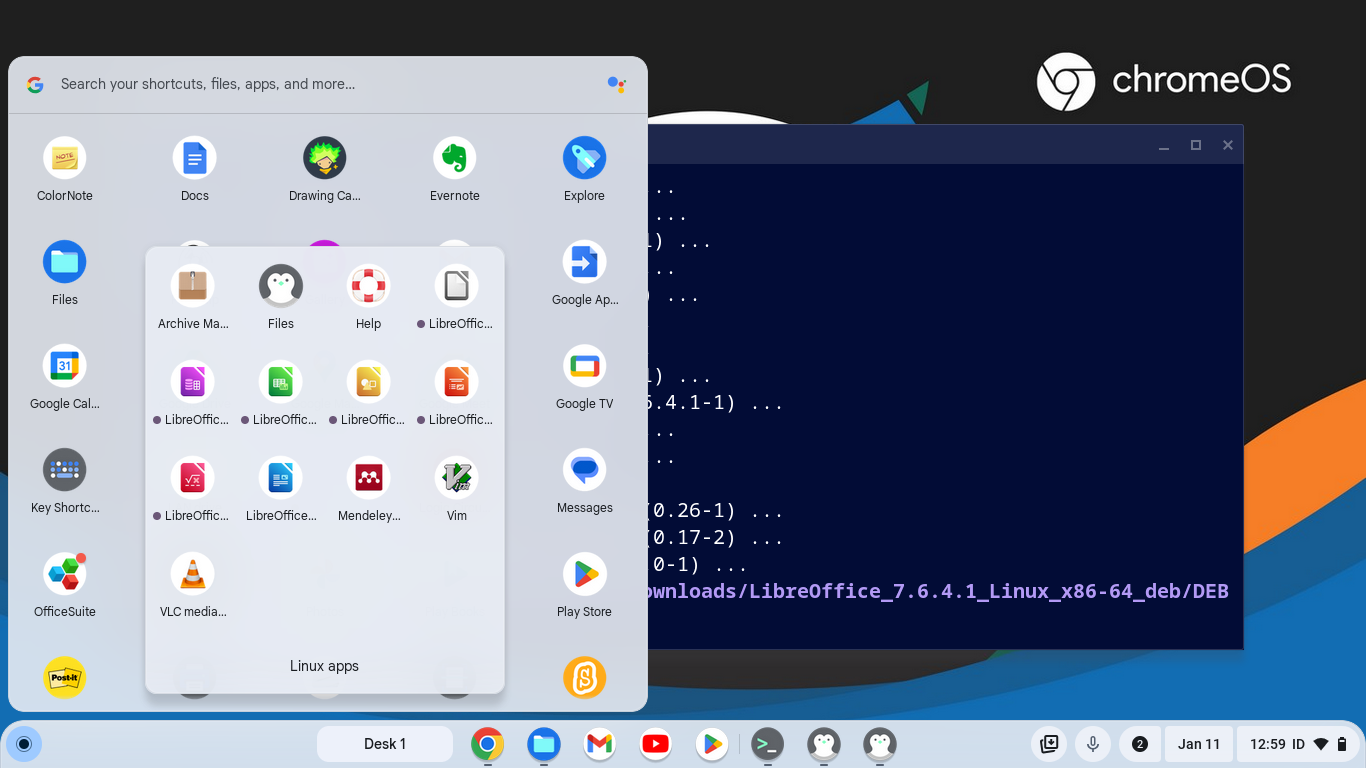

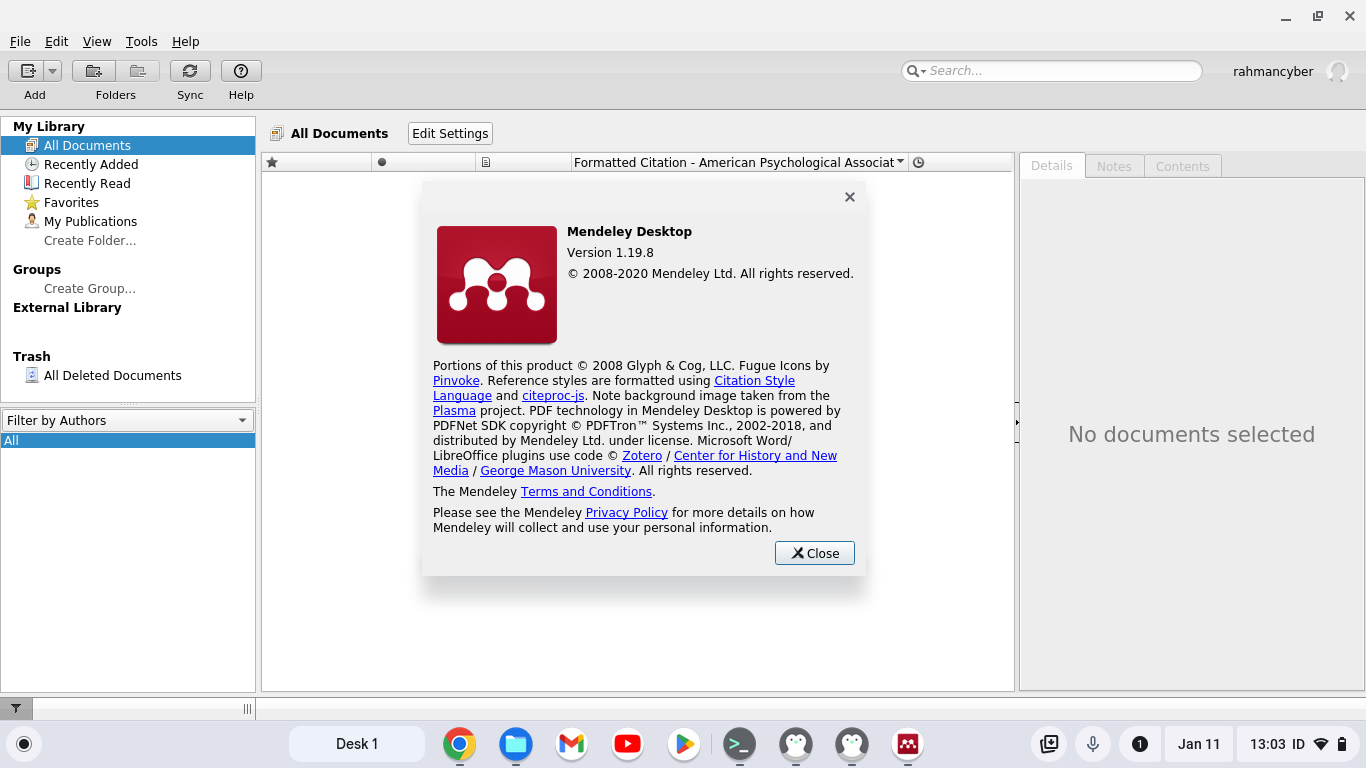

Keren. Akan dicoba, terimakasih
BalasHapusMantab min, mohon maaf kalau mau update libreoffice terbaru via terminal apakah sama seperti di linux pada umumnya?
BalasHapus